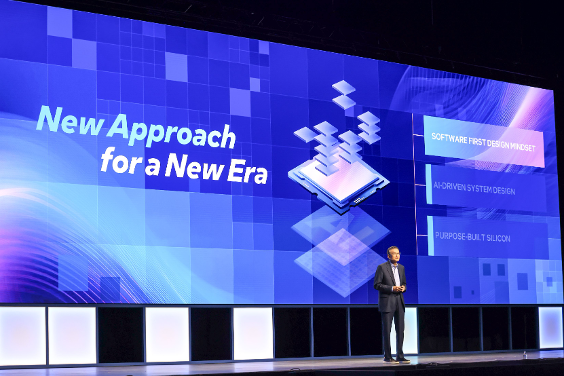伴随着局域网规模的不断扩大,新上网的计算机可能和以前上网的计算机不在同一个子网中,而不同子网之间尽管能借助Windows 2000或Windows 2003系统内置的软路由功能来实现互相通信,但这种通信方式仍然无法让位于不同子网的计算机之间使用网上邻居窗口来直接传输数据,那我们是否有办法让位于不同子网的计算机,借助网上邻居窗口快速传输信息呢?答案是肯定的,我们只要巧妙借助Windows 2000或Windows 2003系统内置的WINS服务,来将不同子网的计算机主机名自动转换成IP地址,以后就能通过网上邻居窗口实现不同子网也能直接传输数据的目的了。
互接互通的原理
大家知道,局域网中的两台计算机通过网上邻居窗口相互通信时,系统往往是通过各自主机的NetBIOS名称来相互识别的,但由于NetBIOS名称是不支持路由功能的,所以即使两个不同子网之间使用了软路由,也不能实现通过网上邻居窗口直接互通的目的。但如果我们能将参与通信的位于不同子网的计算机主机名称,自动转换成IP地址的话,就能借助软路由功能来达到直接互通的目的;而Windows 2000或Windows 2003系统内置的WINS服务恰好就能满足这一要求,它可以轻松将计算机的主机名转换成IP地址,这样的话位于不同子网的两台计算机就能通过网上邻居窗口直接传输数据了。
互通之前的准备
要让不同子网中的计算机通过网上邻居窗口实现直接互通目的,首先需要在局域网中安装有Windows 2000或Windows 2003服务器系统的主机中搭建好WINS服务器,而在默认状态下该服务器是没有被搭建好的。在搭建WINS服务器时,可以先在Windows 2000或Windows 2003服务器系统桌面中,依次单击“开始”/“设置”/“控制面板”命令,在其后打开的系统控制面板窗口中,双击“添加或删除程序”图标,然后单击“添加或删除Windows组件”标签,在接着出现的Windows组件向导窗口中,选中“网络服务”项目,再单击一下“详细信息”按钮,打开如图1所示的网络服务列表界面,选中该界面中的“Windows Internet名称服务(WINS)”选项,再单击“确定”按钮,随后Windows服务器系统会自动安装好WINS组件。

图1
成功安装好WINS组件后,再打开系统的控制面板窗口,双击其中的“管理工具”图标,我们将会在随后的窗口中发现其中又多了一项“WINS”项目; 用鼠标双击该项目所对应的图标,系统将自动打开WINS控制台窗口,如图2所示;用鼠标右击图2界面中的“WINS”名称,从弹出的右键菜单中单击“添加服务器”命令,打开如图3所示的设置对话框;在该对话框中正确输入要作为WINS服务器的计算机名或IP地址,再单击一下“确定”按钮,这样的话一台新的 WINS服务器就架设成功了。

图2

图3
直接互通的设置
做好了上面的准备工作后,现在我们就需要对位于不同子网中的参与通信的计算机进行参数设置了,考虑到装有不同操作系统的工作站需要进行不同的参数设置,为此笔者下面就以常见的Windows 98和Windows XP为例,来向各位分别介绍一下这两种客户端的参数设置步骤。对于Windows 98客户端系统来说,我们可以先用鼠标右键单击桌面上的网上邻居图标,从弹出的右键菜单中执行“属性”命令,打开系统的网络属性设置窗口,选中该窗口中的 TCP/IP选项,再单击一下“属性”按钮,然后在对应的属性设置窗口中将网关地址设置为WINS服务器的IP地址,当然该地址必须与当前工作站的IP地址位于同一网段,接着再选择WINS,并输入WINS服务器所在计算机的IP地址;按照相同的办法,再把位于另一子网的工作站参数设置好,重点需要设置的同样是网关参数,此时的网关地址同样是WINS服务器的IP地址,但这个地址也必须处于另一网段中。考虑到WINS服务器中启用了软路由功能,因此不同子网计算机中所设置的网关地址虽然不同,但实际上指向同一台WINS服务器。例如,假设现在有甲工作站位于10.168.160.0子网中,乙工作站位于 10.168.161.0子网中,那么此时的WINS服务器IP地址就应该有两个,比方说WINS服务器IP地址为10.168.160.1和 10.168.161.1,这样一来甲工作站使用的网关地址必须是10.168.160.1,乙工作站使用的网关地址必须是10.168.161.1。
如果相互通信的两台工作站安装的是Windows XP操作系统,那么可以先打开“网上邻居”的属性设置窗口,然后右击其中的“本地连接”图标,从其后出现的快捷菜单中执行“属性”命令,打开网络连接属性设置界面,选中该界面中的“Internet协议(TCP/IP)”,同时单击一下“属性”按钮,进入到如图4所示的界面;在该界面中正确设置好目标工作站的IP地址,并将网关地址指向WINS服务器。接下来单击一下“高级”按钮,并在其后的窗口中单击“WINS”选项卡,进入到如图5所示的选项设置界面。单击该界面中的“添加”按钮,将新搭建的WINS服务器IP地址添加进来,同时选中“启用TCP/IP上的NetBIOS”选项,最后单击“确定”按钮。完成好所有的参数设置操作后,位于不同子网中的两台计算机就能直接通过网上邻居窗口来传输文件了。

图4

图5